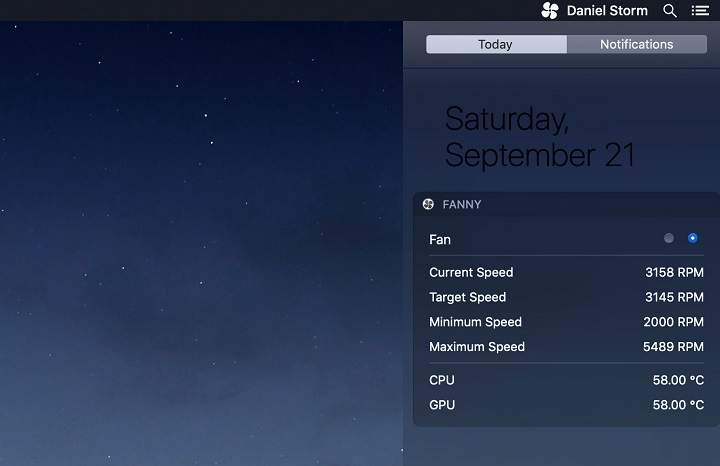Pregrevanje procesora je prilično čest problem, posebno kada su u pitanju laptopovi koji nemaju dobru ventilaciju. Ako imamo desktop računar i volimo da eksperimentišemo sa overklokom, moguće je da osim što pomeramo granice mašine, na kraju pošaljemo i procesor na najbliže smetlište. I nama se isto može desiti ako pokušamo da maksimalno iskoristimo mogućnosti našeg mobilnog telefona.
Da bi se izbeglo da naš uređaj na kraju postane elektronski krompir, preporučuje se pratite temperaturu procesora sa namenskim alatom, a to je upravo ono što ćemo videti u današnjem postu.
Najbolje aplikacije za praćenje temperature procesora
Ovde ćemo pogledati neke od najboljih programi praćenja temperatura za CPU koju možemo pronaći, kako u Android-u, tako iu Windows-u, Linux-u i MacOS-u. Ako je vaš računar presporo, gasi se bez upozorenja ili emituje primetnu toplotu nakon nekoliko minuta upotrebe, možda ćete želeti da instalirate jedan od ovih programa.
Otvorite monitor hardvera (Windows)
Ovaj program je dostupan za Windows XP i Windows 7/8/10 sa 32 i 64 bitnim verzijama. To je besplatni alat otvorenog koda i smatra se jednim od najboljih uslužnih programa za merenje temperature procesora. Takođe je u stanju da prati brzinu ventilatora, kao i napone, opterećenje i brzinu bilo kog računara. Radi sa Intel i AMD procesorima.
Preuzmite Open Hardware Monitor sa njegovog zvaničnog sajta

CPU termometar (Windows)
CPU termometar je jedan od najboljih programa za merenje temperature našeg računara. Jedna od njegovih najzanimljivijih karakteristika je da omogućava vam da vidite temperaturu svakog od jezgara koji čine CPU. I ne samo to, CPU termometar takođe može da prikaže nivo opterećenja svakog od ovih jezgara pojedinačno. Naravno, takođe je besplatan i može se lako preuzeti sa njegove veb stranice.
Preuzmite CPU termometar sa njegove zvanične veb stranice
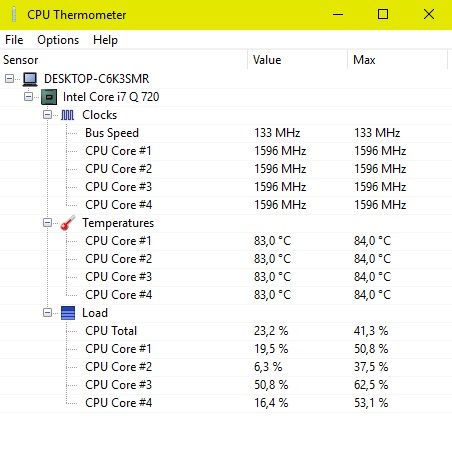
CPU monitor (Android)
Jedan od najboljih uslužnih programa za praćenje koje možemo pronaći na Androidu. Pomoću CPU Monitora možemo da vizuelizujemo i frekvenciju i temperaturu procesora našeg telefona ili tableta. Sve to u realnom vremenu i sa mogućnošću kreiranja istorije da se vidi evolucija podataka. Aplikacija takođe uključuje odeljak u kome možemo videti informacije o komponentama uređaja, kao što su SoC model, broj jezgara, gustina piksela na ekranu itd.

 Preuzmite QR-Code CPU Monitor - temperatura, upotreba, performanse Programer: Laboratorija alata za sistemski monitor - Cpu Ram baterija Cena: besplatno
Preuzmite QR-Code CPU Monitor - temperatura, upotreba, performanse Programer: Laboratorija alata za sistemski monitor - Cpu Ram baterija Cena: besplatno 
Psensor (Linux)
Ako radimo sa računara sa Ubuntu-om ili bilo kojim drugim Linux sistemom, jedan od najpreporučljivijih alata je Psensor grafički interfejs. To je neverovatan uslužni program za kontrolu temperature ne samo CPU-a, već i drugih hardverskih komponenti kao što je hard disk.
Pre instaliranja Psensora prvo moramo da instaliramo i konfigurišemo uslužni program komandne linije koji se zove lm-senzori. Isto tako, za merenje temperature hard diska potrebno je takođe instalirati hddtemp. Da bismo instalirali sve ove alate, samo moramo da otvorimo prozor terminala i pokrenemo ove komande:
sudo apt install lm-sensors hddtemp
Počinjemo sa otkrivanjem senzora u opremi:
sudo senzori-otkrivanje
Proveravamo da li senzori rade ispravno:
senzori
I konačno, pokrećemo instalaciju Psensor:
sudo apt install psensor
Ako je sve prošlo kako treba, videćemo kako će se nova ikona pojaviti na traci radne površine. U slučaju da instalacione komande ne rade, aplikaciju možemo potražiti i u softverskom repozitorijumu Linux distribucije koju koristimo.
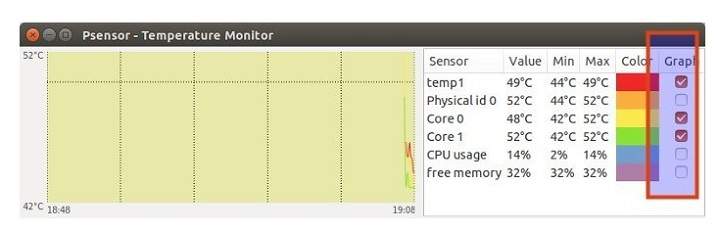
Fani (MacOS)
Ako imamo Mac, najlakši način da proverimo temperaturu procesora je korišćenje Fanny aplikacije. Ovo je besplatni program koji prati toplotu koju emituje CPU, iako nudi i razne detalje o ventilatoru. Jednom instaliran, radi kao vidžet za obaveštenja koji možemo da prikažemo sa trake menija radne površine.
Preuzmite Fanny sa njenog zvaničnog sajta